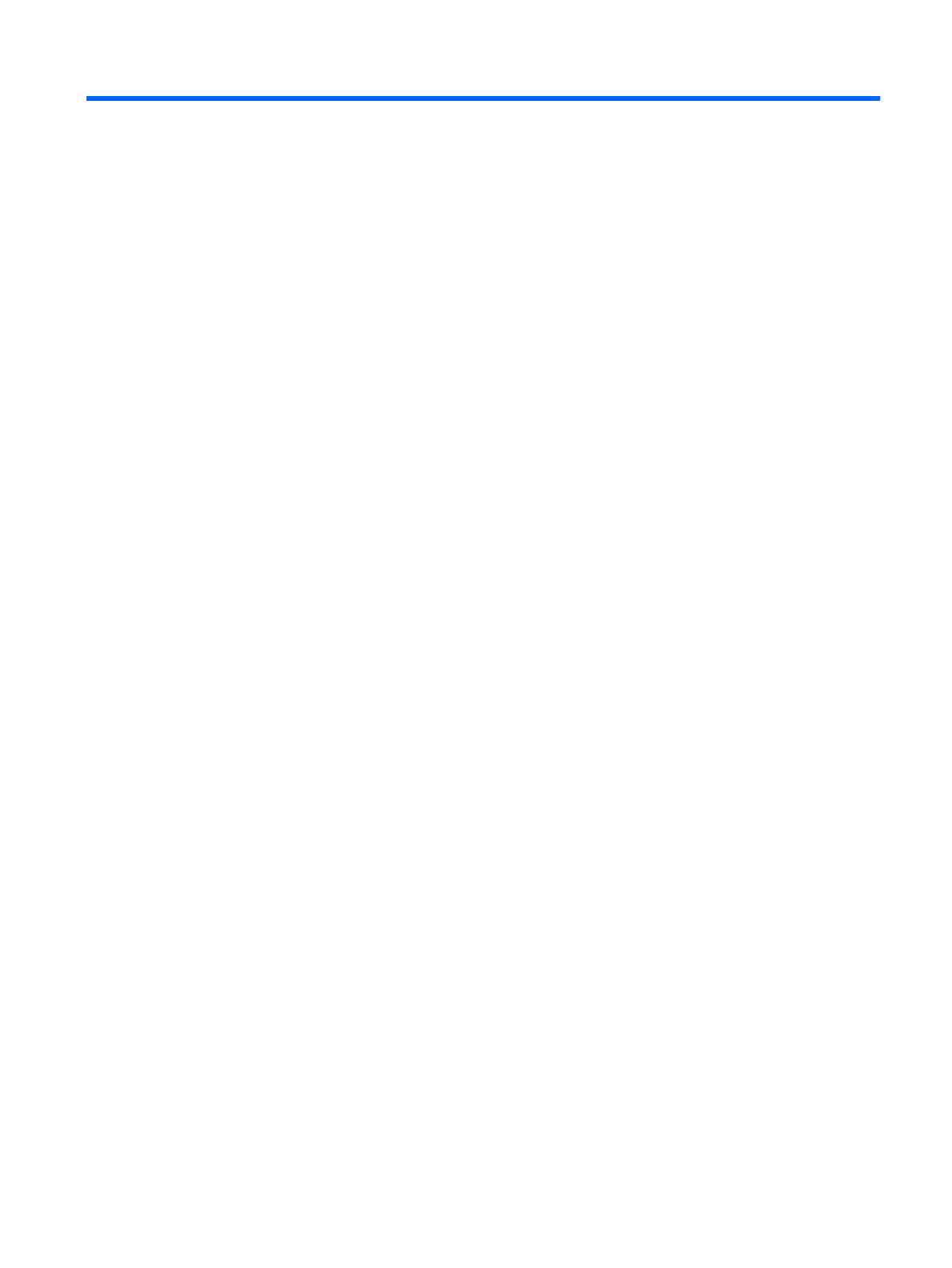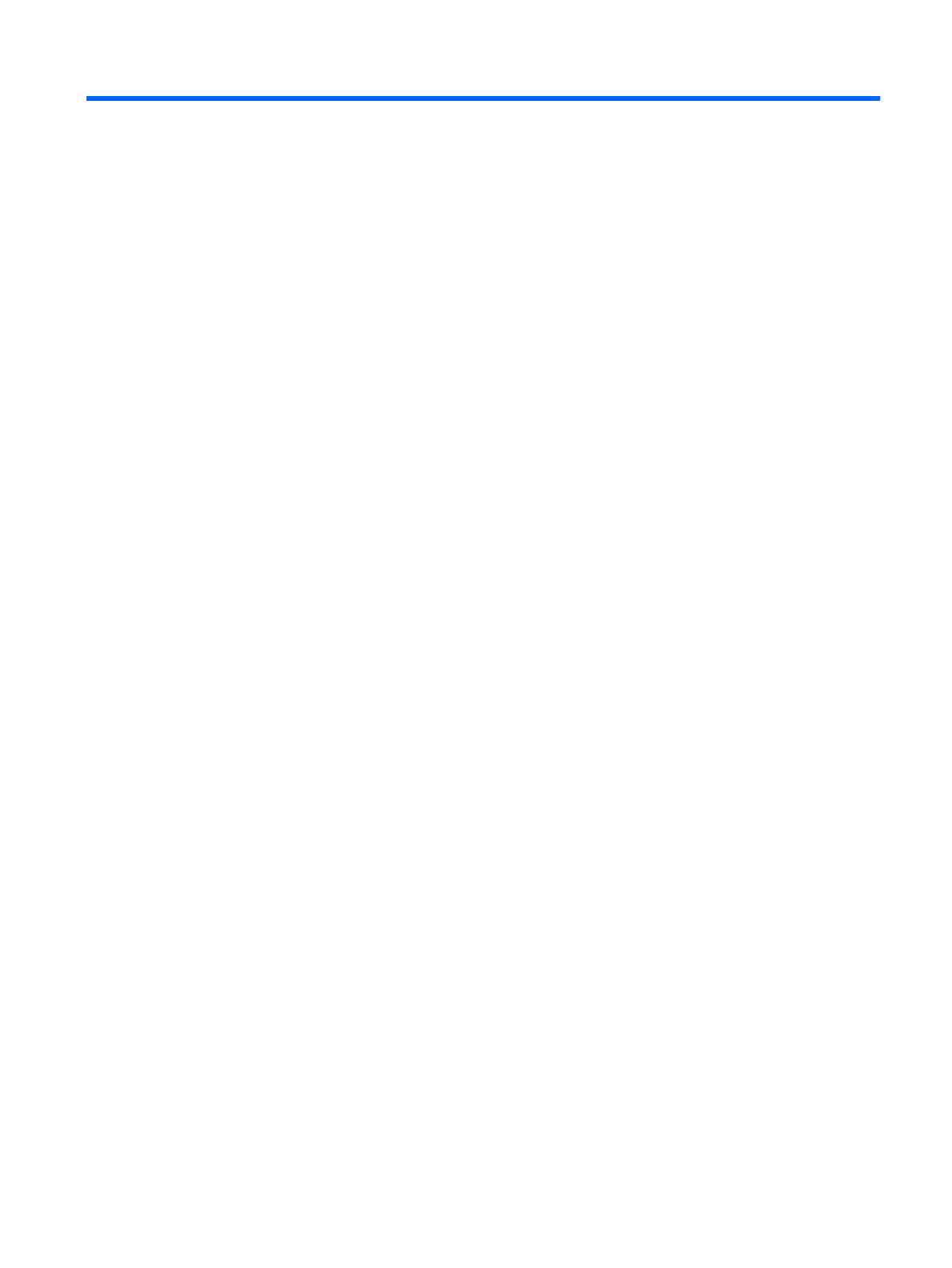
Sisällysluettelo
1 Osat ............................................................................................................................................................. 1
Oikealla sivulla olevat osat .................................................................................................................................... 1
Vasemmalla sivulla olevat osat ............................................................................................................................. 3
Näyttö .................................................................................................................................................................... 4
Näppäimistö ........................................................................................................................................................... 5
Kosketusalusta .................................................................................................................................... 5
Painike ................................................................................................................................................. 6
Erikoisnäppäimet ................................................................................................................................. 7
Toimintonäppäimet ............................................................................................................................. 7
Pohjassa näkyvät ................................................................................................................................................... 9
Tarrat ...................................................................................................................................................................... 9
2 Näytössä liikkuminen .................................................................................................................................. 11
Kosketusalustan ja kosketusnäytön eleiden käyttäminen ................................................................................. 11
Napautus ........................................................................................................................................... 11
Vierittäminen (vain kosketusalusta) ................................................................................................. 12
Yhden sormen vieritys (vain kosketusnäyttö) .................................................................................. 13
Yhden sormen pyyhkäisy (vain kosketusnäyttö) ............................................................................. 13
Kahden sormen puristuszoomaus (vain kosketusnäyttö) ............................................................... 13
3 Virta ja akku ................................................................................................................................................ 14
Tehtaalla sinetöity akku ...................................................................................................................................... 14
Akun lataaminen ............................................................................................................................... 14
4 Tulostaminen .............................................................................................................................................. 15
Tulostaminen ....................................................................................................................................................... 15
Tulostaminen Google Chromesta ........................................................................................................................ 15
Tulostaminen Google Cloud Print -verkkotulostuspalvelulla ............................................................................. 15
5 Varmuuskopiointi, tehdasasetusten palauttaminen ja palauttaminen ............................................................. 16
Varmuuskopiointi ................................................................................................................................................ 16
Tehdasasetusten palauttaminen ........................................................................................................................ 16
Palautus ............................................................................................................................................................... 16
Chromebookin palautussovelluksen asentaminen .......................................................................... 17
Palautustietovälineiden luominen .................................................................................................... 17
Chrome-käyttöjärjestelmän palauttaminen .................................................................................... 18
v